Om du vill att ditt lokala företag ska visas i sökresultaten är ett Google My Business-konto viktigt. Bland andra företagsuppgifter är detta ett utmärkt tillfälle att utöka din lokala räckvidd. Så här kan kunderna upptäcka ditt företag, hitta din information och göra en beställning direkt från din annons:

Vid vissa tillfällen kan din Google My Business lägga till länkar från
Dessa företag brukar samla in betydande avgifter för sina tjänster så om de viktigaste
Hur uppmaningar fungerar på Google My Business
A Google My Business listning är i grunden ett rikt kort med din företagsinformation, som visas i Google-sökningen och på Google Maps. Det utmärker ditt företag och hjälper kunder att navigera till din webbutik för att göra en beställning.
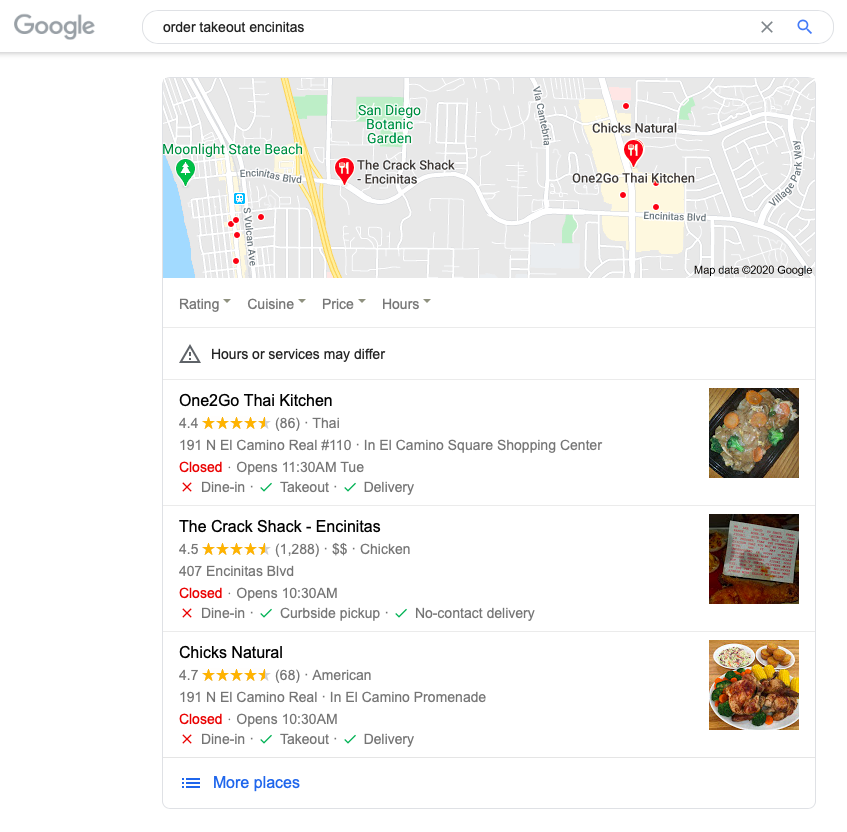
Google My Business-uppgifter i sökresultat
Du kan lägga till
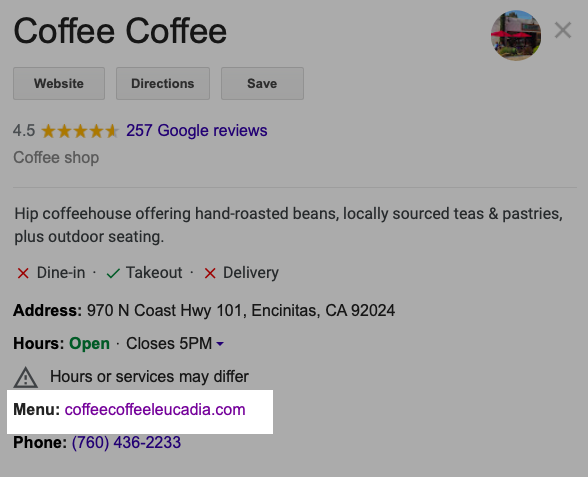
Användare kan öppna en meny från listan
Om du äger en restaurang kan din annons visa knappen "Beställ online". Kunder kan klicka på den för att göra en beställning direkt från listan.
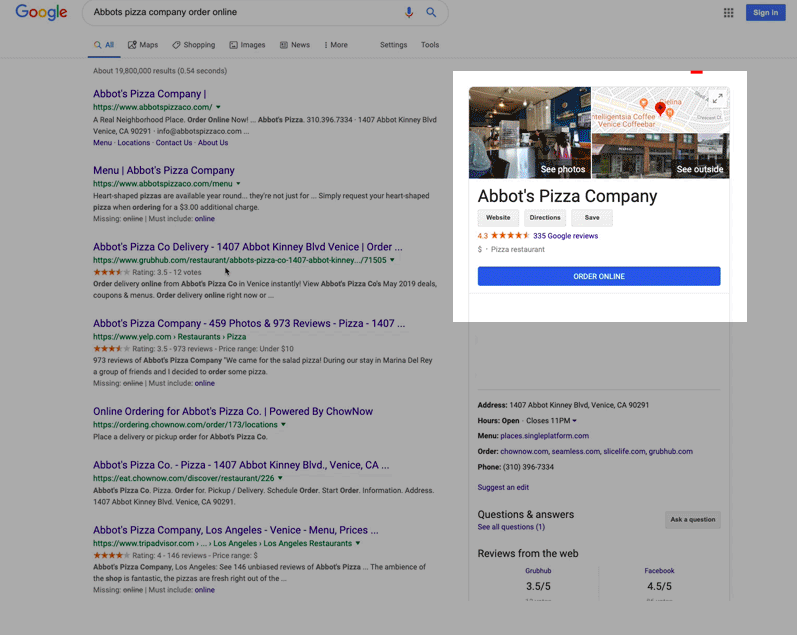
Du kan se knappen "Beställ online" direkt i företagslistan
Google samarbetar med många beställningstjänster som ChowNow, EatStreet, Menufy eller Slice. Om du levererar dina produkter via dessa tjänster kan din annons har automatiskt en knapp med länkar till deras webbplatser. Leverantören kommer att hantera dina beställningar och du måste betala en avgift för det.
Om du vill hänvisa kunder till din hemsida och slippa avgifter för att få beställningar via
Hur man får beställningar att undvika Utomstående
För att se till att kunder använder ditt Google My Business-konto för att kontakta dig direkt kan du ta bort knappen "Beställ online" och lägga till dina egna länkar till dina uppgifter.
1. Ta bort knappen "Beställ online".
Om du vill
Så här gör du det:
- Logga in på Google My Business.
- Klicka på "Info".
- Scrolla till "Matbeställning" och klicka på "Redigera".
- Stäng av "Acceptera partnerbeställningar på Google" under "Leverans, avhämtning och beställning i förväg".
När du har gjort detta tar du bort knappen "Beställ online" och alla leverantörer.
Om du använder flera beställningstjänster och vill ta bort en vald leverantör:
- Om du vill ta bort en obehörig leverantör från din profil, fyll i detta blankett för att välja bort.
- Om du vill ta bort en leverantör som du använder för att leverera dina produkter, kontakta dem och begär att din data tas bort från informationen de skickar till Google.
Läs mer om ta emot beställningar på Google via en leverantör.
2. Lägg till dina egna länkar till din lista
Du kan lägga till en länk till din webbplats i din Google My Business-instrumentpanel.
Så här gör du det:
- Logga in Google My Business.
- Klicka i avsnittet "URLs". Du kan se alternativ för att lägga till ytterligare länkar.
- Ange dina länkar i lämpliga fält.
- Klicka på "Ansök".

Nu kommer kunder att kunna gå till din webbplats direkt från dina Google My Business-uppgifter.
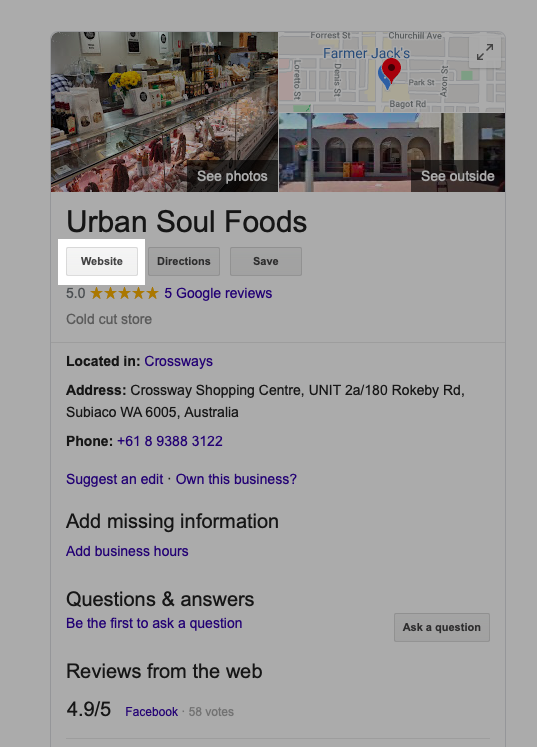
Kunder kommer att hänvisas till Urban Soul Foods webbplats när de klickar på den här länken
Tänk på att länkar till beställningstjänster som dyker upp automatiskt uppdateras via
Läs mer om lägga till lokala företagsadresser i Google My business.
Fler resurser
För att se till att dina kunder hittar den information de behöver, uppdatera alltid din företagsinformation i dina uppgifter. Medan du uppdaterar länkarna till din webbplats, ta en titt på öppettiderna och adressen också. Ser allt bra ut?
Nu när dina uppgifter är uppdaterade kan dina kunder kontakta dig direkt från Googles sökresultat.
- Migrerade du inte till Google Analytics 4? Här är varför du behöver göra det nu
- Grunderna i Google Analytics 4 (GA4) för e-handelsföretag
- Google My Business 360: Hur man vinner en lokal tävling
- Ett enkelt sätt att tjäna mer på Google My Business
- Hur man lägger till Google Analytics i din onlinebutik
- Vad är Google Tag Manager
- Hur man använder Google Tag Manager
- Vad är Google Search Console
- Hur man ställer in och använder Google Search Console
- Den ultimata guiden till Google Dokument








